- Microsoft upphörde med stödet för Internet Explorer 11 på Windows 7-enheter. Det är också den sista versionen av Internet Explorer, och den kommer att avvecklas permanent den 15 juni 2022.
- Långåriga användare av Internet Explorer uppmuntras att byta till den senaste versionen av Microsoft Edge, som har genomgått många förbättringar för att konkurrera med andra webbläsare.
- Att fortsätta använda Internet Explorer 11 är en betydande säkerhetsrisk eftersom det inte längre får några uppdateringar.

- Enkel migrering: använd Opera-assistenten för att överföra spännande data, såsom bokmärken, lösenord, etc.
- Optimera resursanvändningen: ditt RAM-minne används mer effektivt än i andra webbläsare
- Förbättrad integritet: gratis och obegränsad VPN integrerad
- Inga annonser: inbyggd annonsblockerare snabbar upp laddningen av sidor och skyddar mot datautvinning
- Spelvänligt: Opera GX är den första och bästa webbläsaren för spel
- Ladda ner Opera
Många program har fått sitt stöd för Windows 7 avvecklat. Tyvärr får de inte längre några uppdateringar eller säkerhetskorrigeringar som gör dem säkra att använda.
Ett program som inte längre fungerar med Windows 7 är Internet Explorer 11. Om din dator fortfarande körs på Windows 7 och du vill avinstallera Internet Explorer 11 och byta den till ett bättre alternativ som Microsoft Edge, läs detta för att ta reda på hur.
NOTERA
Observera att de produkter som inte berörs av denna pensionering är:
– IE-läge i Edge
– IE 11-skrivbord på Windows 8.1
– Windows 7 (med utökade säkerhetsuppdateringar)
– Windows Server LTSC (alla versioner)
– Windows Server 2022
– Windows 10-klient LTSC (alla versioner)
– Windows 10 IoT LTSC (alla versioner)
Stöder Windows 7 Internet Explorer 11?
Nej, Windows 7 stöder inte Internet Explorer 11. Microsoft avslutade stödet för Windows 7 den 14 januari 2020, vilket innebär att det inte kommer att finnas fler säkerhetsuppdateringar eller teknisk support för operativsystemet.
Som sagt, användare kan fortfarande ladda ner och installera Internet Explorer 11 om de vill göra det. Det rekommenderas dock inte att göra det eftersom det kan göra din dator sårbar för säkerhetsrisker.
🖊️Snabbtips:
Visste du att på Windows 7 kan du använda Opera som backup-webbläsare? På grund av sin låga resursförbrukning, inbyggda VPN och annonsblockerare mot nätfiskeattacker fungerar det faktiskt rent och smidigt på Windows 7.
Dessutom laddar Turbo-läget sidor snabbare, vilket gör att du kan surfa säkert och utan avbrott.
⇒Skaffa Opera
Vilken är den senaste versionen av Internet Explorer 11 för Windows 7?
Det rekommenderas att du byter till den senaste Microsoft edge-versionen om du fortfarande använder Windows 7. På så sätt kommer du att fortsätta få uppdateringar och säkerhetskorrigeringar för att säkerställa att du är säker när du surfar online på din Windows 7.
Hur avinstallerar jag Internet Explorer på Windows 7?
1. Använda kontrollpanelen
- Klicka på Start meny. Skriv in Kontrollpanel och öppna.
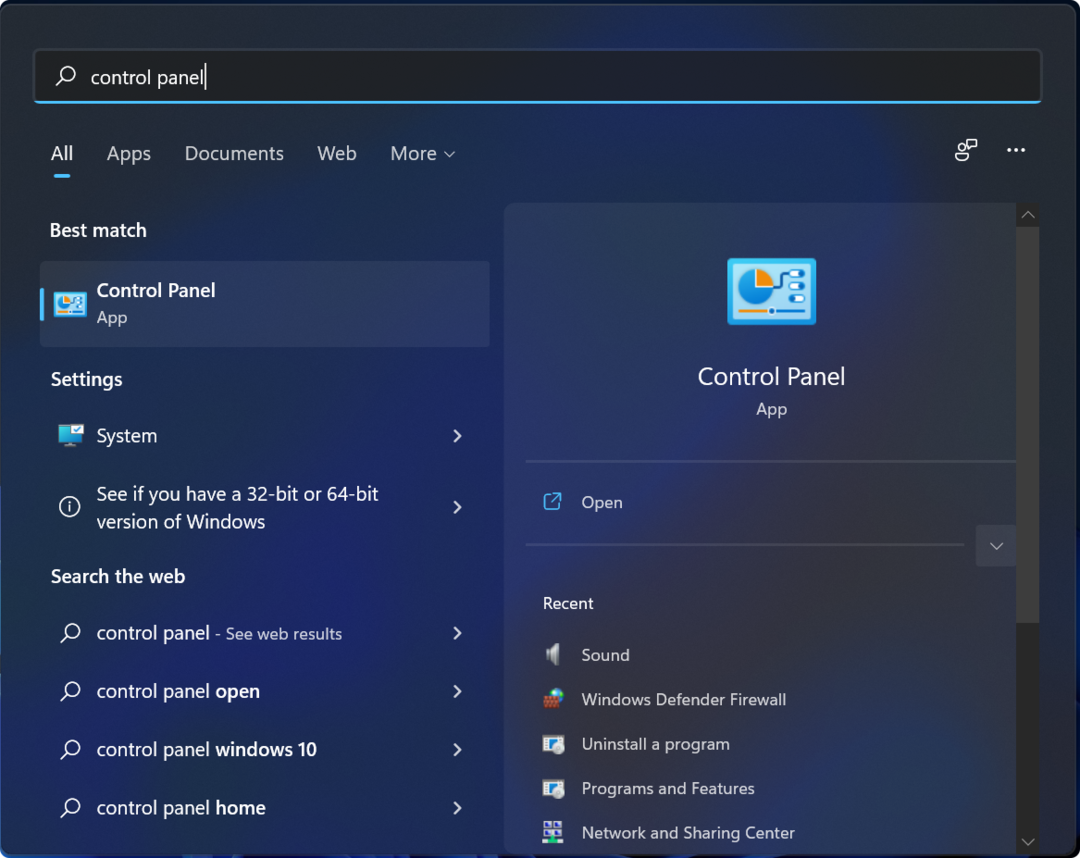
- Hitta Program och funktioner ikonen och klicka på den.
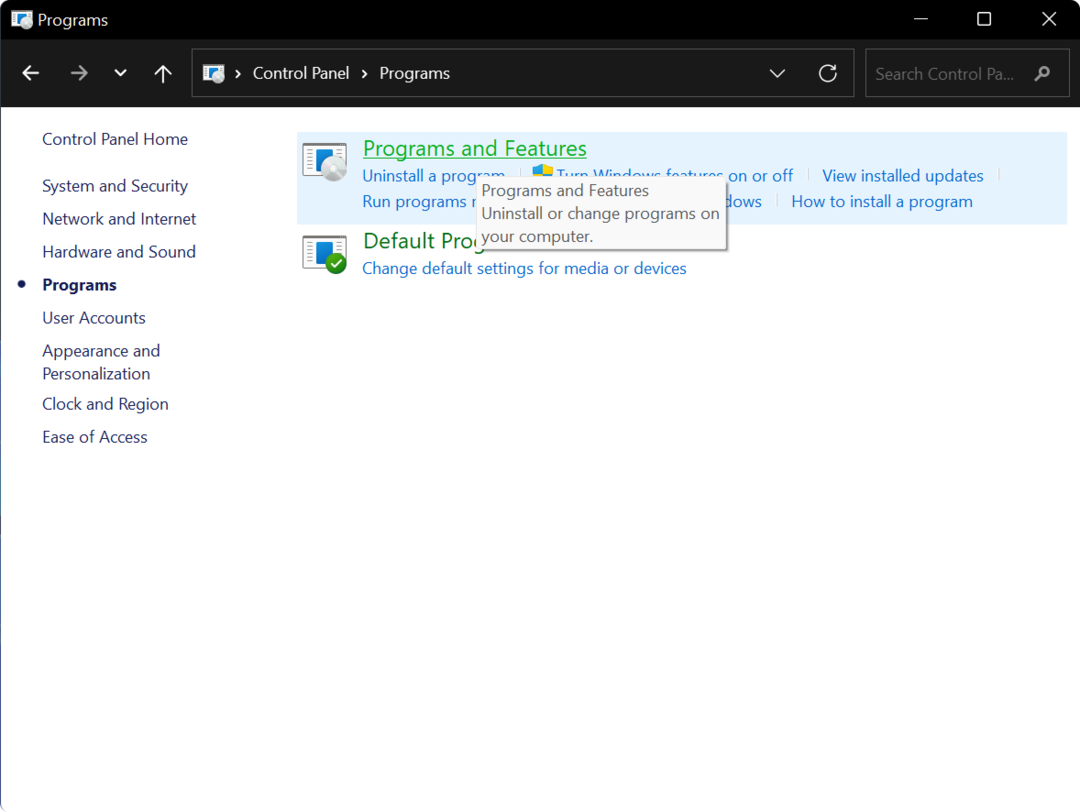
- Välj "Visa installerade uppdateringar" från vänster sidofält.
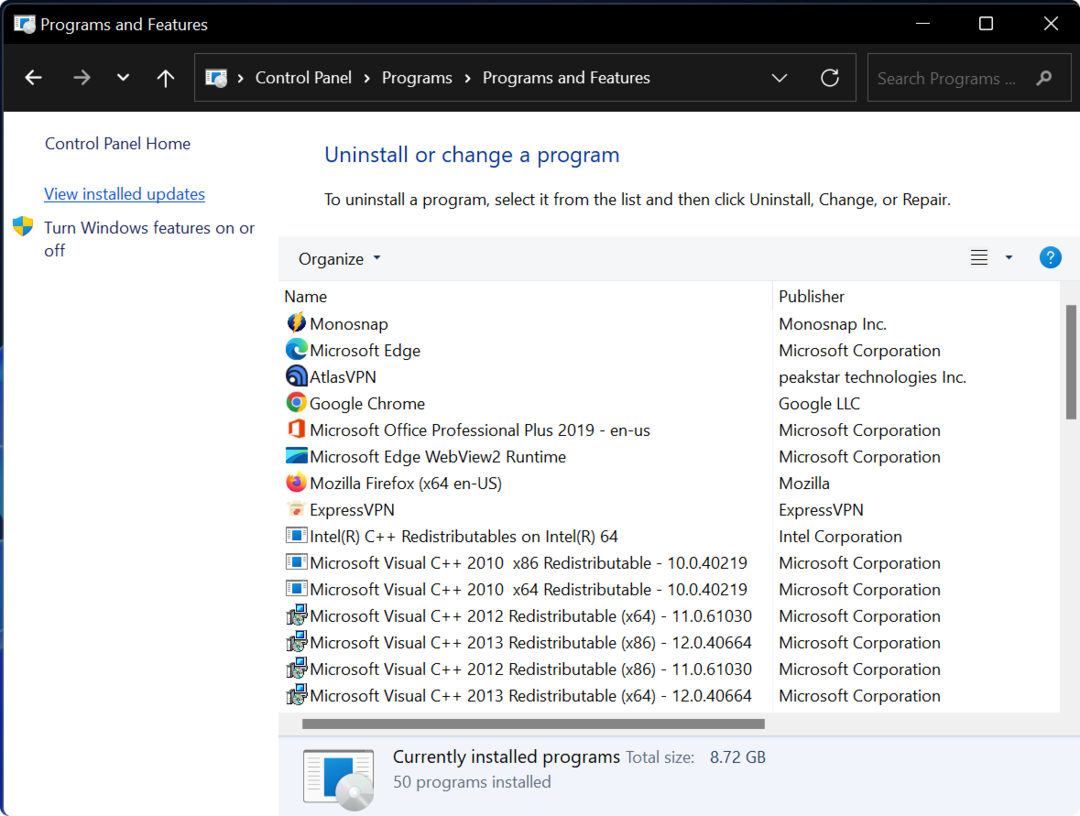
- Om du hade en aktiv Program för Internet Explorer 11, bör du se det i uppdateringslistan. Dubbelklicka på den för att avinstallera den.
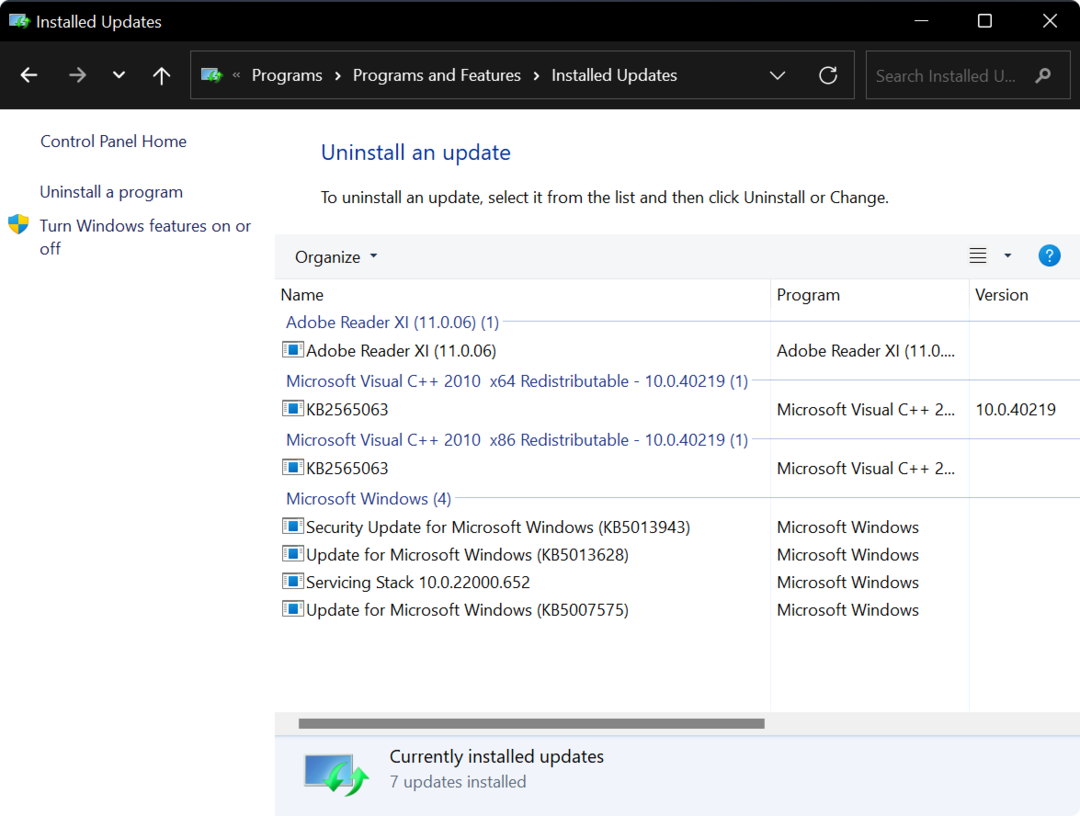
- Följ anvisningarna för att slutföra avinstallationen av IE11.
2. Använd ett professionellt avinstallationsprogram
Experttips: Vissa PC-problem är svåra att ta itu med, särskilt när det kommer till skadade arkiv eller saknade Windows-filer. Om du har problem med att åtgärda ett fel kan ditt system vara delvis trasigt. Vi rekommenderar att du installerar Restoro, ett verktyg som skannar din maskin och identifierar vad felet är.
Klicka här för att ladda ner och börja reparera.
Inte bara är Windows 7:s inbyggda verktyg utformade för att ta bort oönskade program. Denna uppgift hanteras perfekt av tredjeparts utvecklarprogramvara.
I vissa fall verkar det till och med vara att föredra. CCleaner, till exempel, låter dig inte bara avinstallera Internet Explorer utan också helt rensa den interna enheten från alla referenser till webbläsaren.
Internet Explorer kan enkelt tas bort från din dator med ett enkelt hjälpverktyg som tar bort alla spår av den oönskade appen från Windows 11.
Cleaner visar omedelbart en lista över dina installerade program och låter dig ta bort poster från Program att ta bort lista. Detta är användbart om ett program inte avinstallerades korrekt och fortfarande är listat som ett program på din dator.
⇒Skaffa CCleaner
3. Använda kommandotolksalternativet
- Klicka på Start-menyn och skriv in "cmd" i sökfältet. Välj sedan "Kör som administratör."
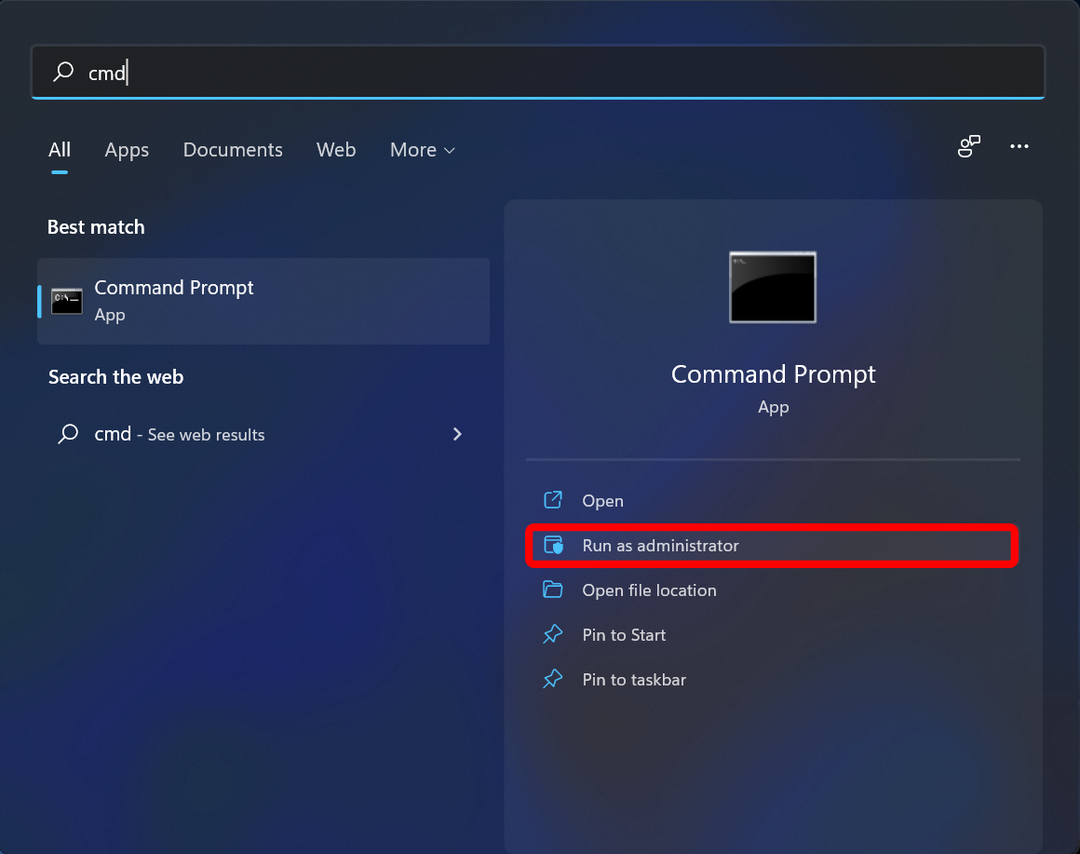
- Skriv in följande kommando i cmd och slå Stiga på:
FORFILES /P %WINDIR%\servicing\Packages /M Microsoft-Windows-InternetExplorer-*11.*.mum /c "cmd /c echo Avinstallerar paketet @fname && start /w pkgmgr /up:@fname /norestart"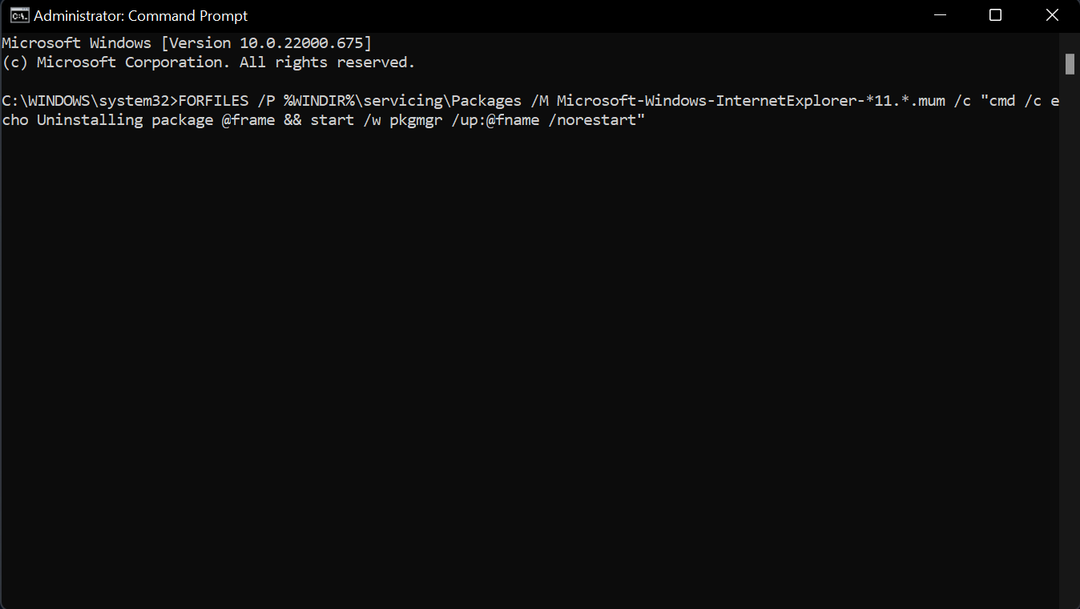
- Vänta tills processen är klar och stäng sedan av cmd.
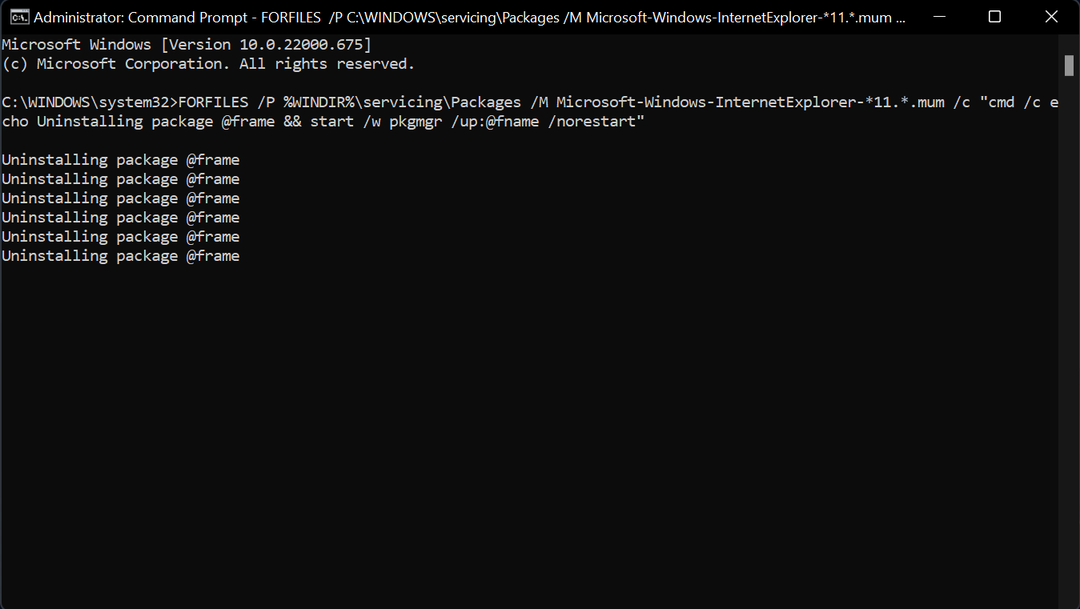
- 3 sätt att åtgärda Internet Explorer fortsätter att krascha på Windows 7
- 7 sätt att åtgärda felkod 80072efe på Windows 7 [2022 Guide]
- Ladda ner Windows 7 KB4474419, KB4490628 och KB4484071
4. Använder Registereditorn
- Tryck Windows + R och skriv in regedit i sökfältet.
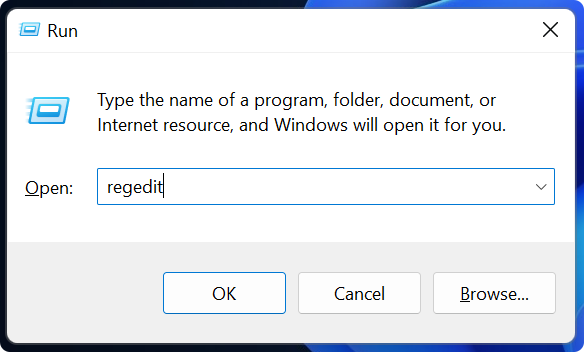
- Tryck på Enter för att öppna Registereditorn.
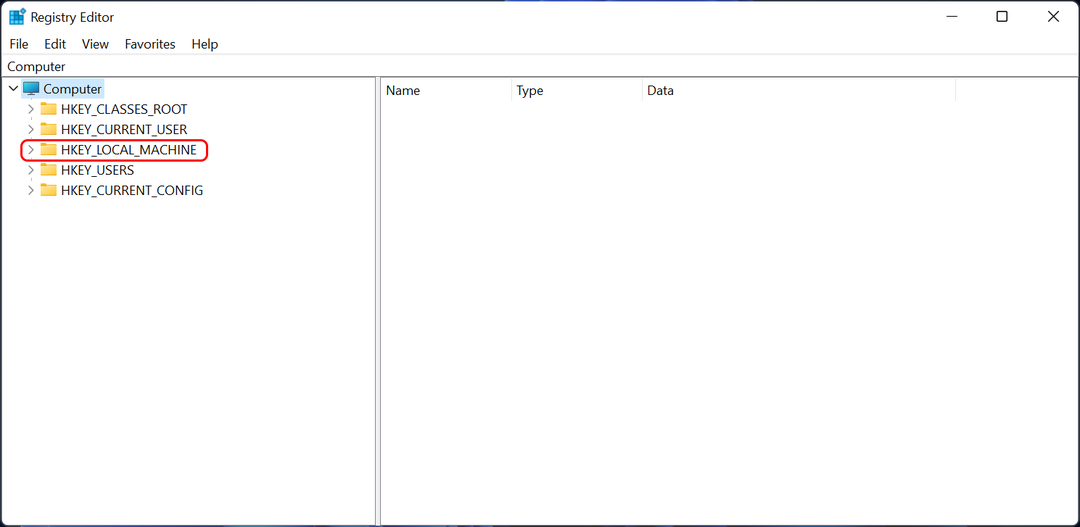
- Hitta följande nyckel:
HKEY_LOCAL_MACHINE\SOFTWARE\Microsoft\Active Setup\Installed Components\{89820200-ECBD-11cf-8B85-00AA005B4383}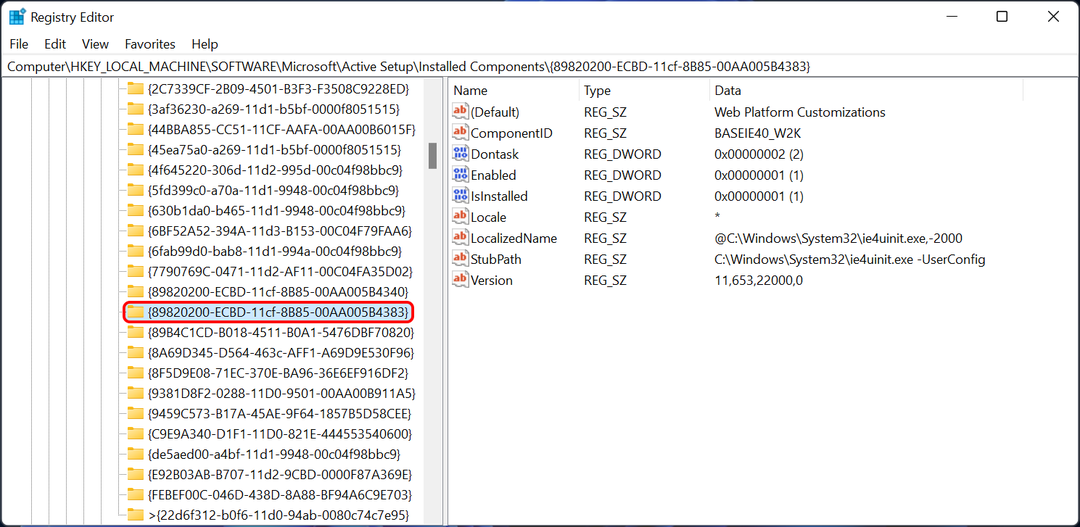
- Högerklicka på den tangenten och välj Radera.
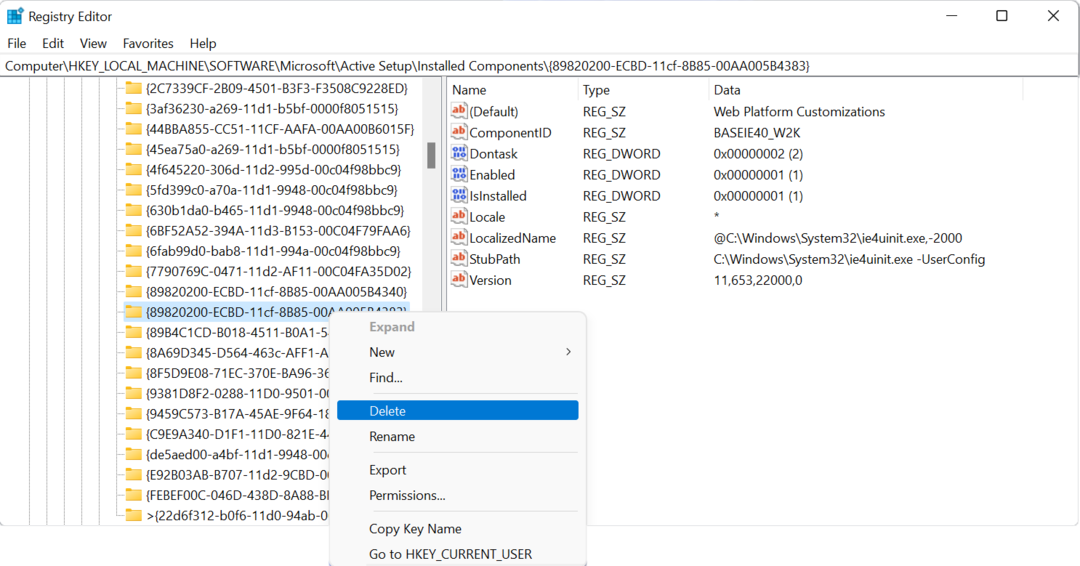
5. Använda grupprincipredigerare
- Tryck Windows + R och skriv in gpedit.msc i sökfältet.
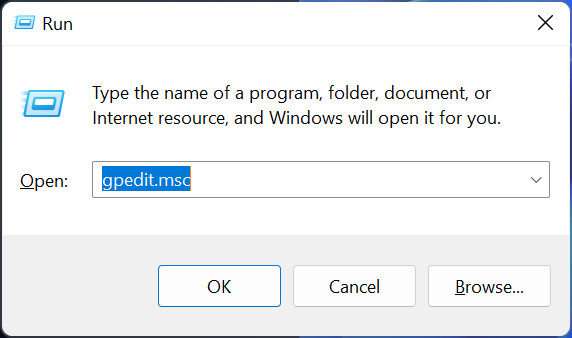
- Träffa Stiga på att öppna LokalGrupppolicyredigerare.
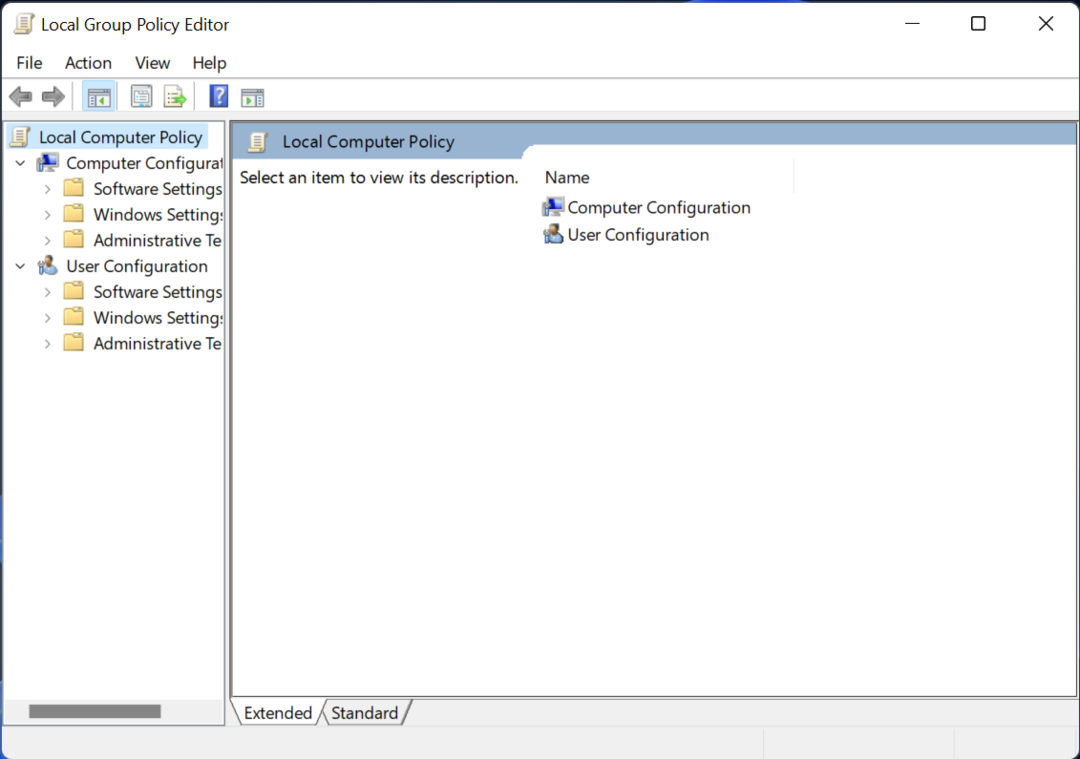
- Gå till Användarkonfiguration, välj Administrativa mallar, klicka på Windows-komponenter och öppna Internet Explorer mapp.
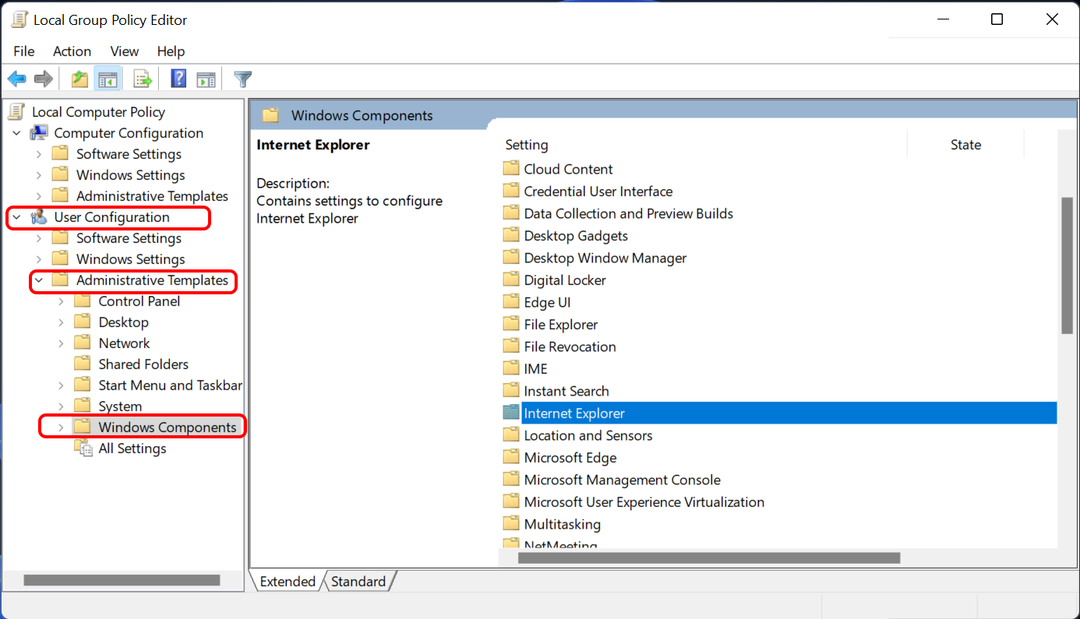
- Dubbelklicka på Stäng av Internet Explorer 11. Stäng av Group Policy Editor när du är klar.
6. Slå på eller av Windows-funktioner
- Tryck på Start-knappen och skriv in Slår på eller av egenskaper i Windows.
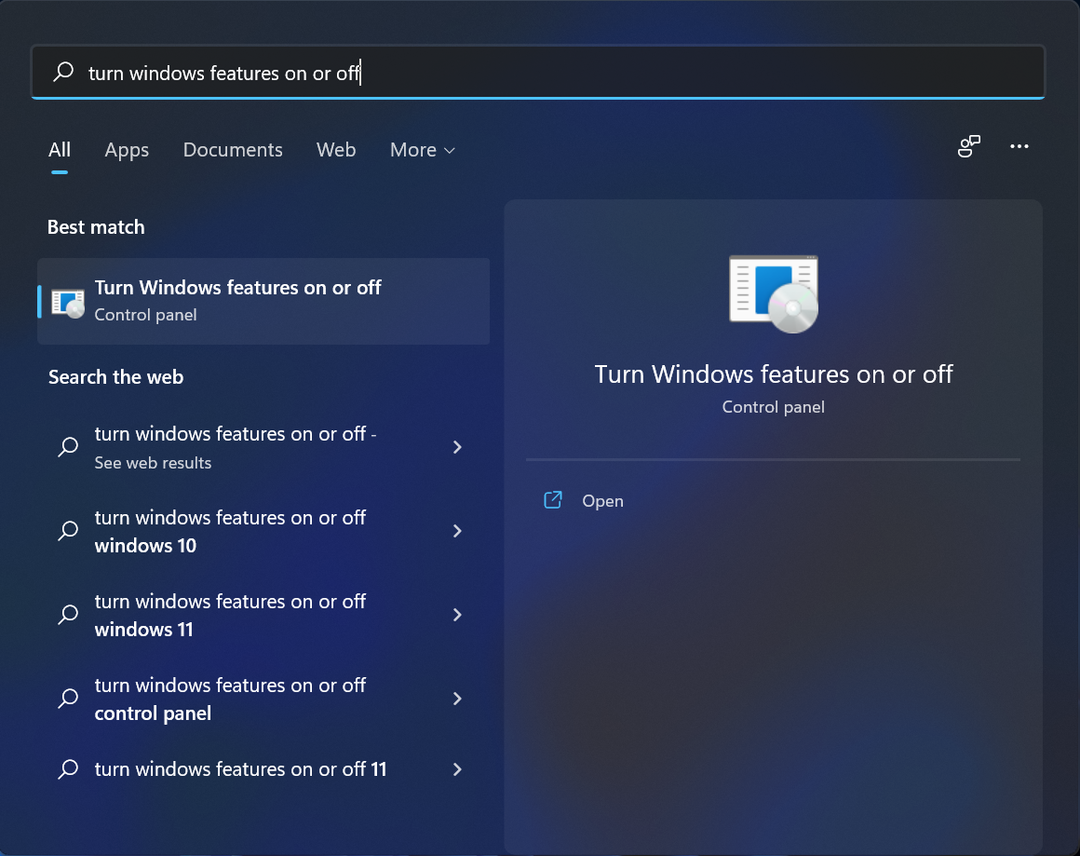
- Detta öppnar ett popup-fönster med en lista över alla aktiva funktioner. Rulla ned för att hitta Internet Explorer 11, avmarkera rutan bredvid den och tryck OK.
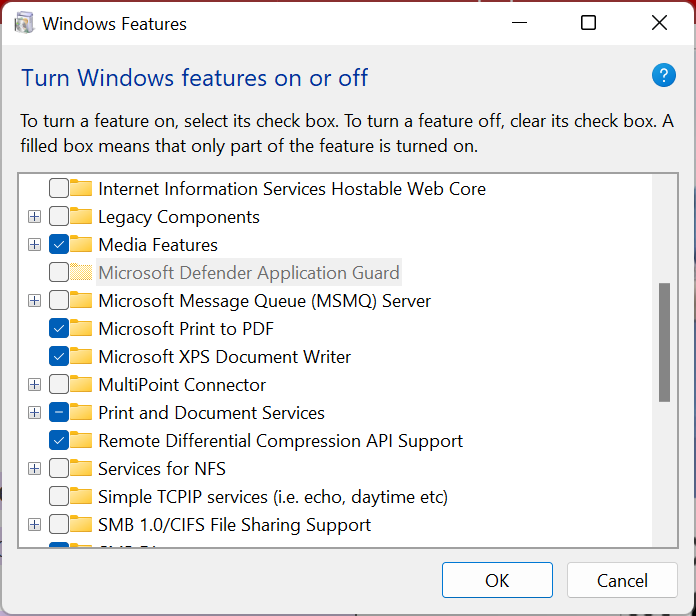
Är det säkert att ta bort Internet Explorer från Windows 7?
Ja, det är säkert att ta bort Internet Explorer från Windows 7. Vi rekommenderar dock inte att du gör det om du inte har en annan webbläsare installerad och inställd som standard.
Annars kommer du inte att kunna komma åt internet eller andra webbplatser. Dessutom kan vissa program fortfarande kräva Internet Explorer för att fungera korrekt, så du kanske vill behålla den installerad.
Men om du inte använder Internet Explorer och inte behöver den för något speciellt ändamål kan det frigöra utrymme på din hårddisk om du tar bort det och förbättra din dators prestanda. Följ stegen ovan för att inaktivera Internet Explorer på Windows 7.
Så där har du det – snabba och enkla metoder för att avinstallera Internet Explorer 11 på Windows 7. Du kan kolla in vår webbplats för liknande guider som hjälper dig att lösa andra problem som du kan uppleva.
 Har du fortfarande problem?Fixa dem med det här verktyget:
Har du fortfarande problem?Fixa dem med det här verktyget:
- Ladda ner detta PC Repair Tool betygsatt Great på TrustPilot.com (nedladdningen börjar på denna sida).
- Klick Starta skanning för att hitta Windows-problem som kan orsaka PC-problem.
- Klick Reparera allt för att åtgärda problem med patenterad teknik (Exklusiv rabatt för våra läsare).
Restoro har laddats ner av 0 läsare denna månad.


